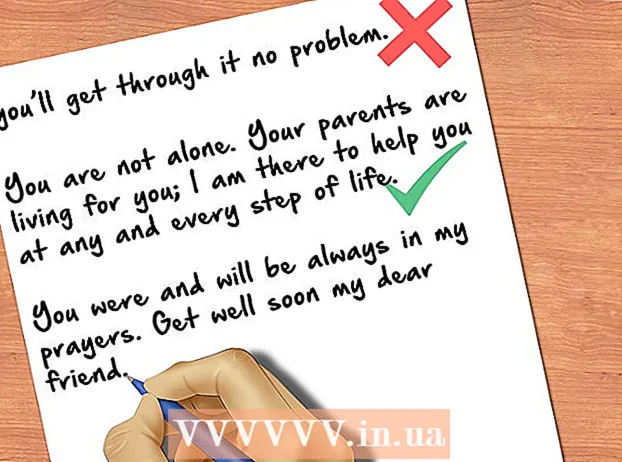Autor:
Randy Alexander
Loomise Kuupäev:
24 Aprill 2021
Värskenduse Kuupäev:
1 Juuli 2024

Sisu
E-post on suurepärane suhtlusvahend, kuid kui annate vale e-posti aadressi, siis mis juhtub? SPÄMM. Selle probleemiga tegelemiseks lubavad enamik pakkujaid kasutajatel filtreerida ja blokeerida konkreetsete kasutajate sõnumeid. Kui tunnete end ebamugavalt, kuna teie postkast on iga päev soovimatute sõnumitega täidetud, järgige nende e-posti aadresside blokeerimiseks allolevaid juhiseid.
Sammud
1. meetod 6-st: Gmaili jaoks
Klõpsake rattaikoonil ja valige Seaded. Gmailis pole tavapärast blokeerimisvalikut, selle asemel luuakse filter, mis saadab blokeeritavate kasutajate sõnumid prügikasti (prügikasti).
- Laiendust saate kasutada ka e-kirjade blokeerimiseks, mis on saadaval Google Chrome'is ja Firefoxis. Mõni lisandmoodul nõuab pärast prooviperioodi lõppemist tasumist, kuid sõnumite blokeerimisel on need tõhusamad. Enne installimist vaadake kasutajate kommentaare ja funktsioone, kui soovite Gmaili blokeerimiseks lihtsamat lähenemist.

Klõpsake vahekaarti Filtrid. Valige lehe allservas link "Loo uus filter". Selle üksuse leidmiseks peate lehte kerima.- Filtrite saate luua igast e-kirjast. Avage e-kiri ja vajutage nuppu Veel (Veel) iga sõnumi ülaosas. Seejärel vali Filtreerige sarnased sõnumid (Sõnumi filtreerimine) rippmenüüs.

Sisestage filtri seaded. Gmaili filtrid on väga võimsad. Võite sisestada ühe või mitu komadega eraldatud aadressi või domeeninime, lisades osa iga e-posti aadressi "@" märgi järele. Kui olete valmis, valige "Loo selle otsingu abil filter".
Valige toimingud, mida soovite sõnumiga teha, kontrollides vastavat dialoogiboksi. Märkige ruudud "Märgi loetuks" (Märgi loetuks) ja "Kustuta" (Kustuta), sõnumid ei lähe postkasti, vaid toimetatakse otse prügikasti. Kui olete lõpetanud, vajutage Looge filtrid (Loo filter) ja kui kasutaja soovib sissetulevad kirjad blokeerida, saadetakse need prügikasti.
- Kontrollige üksust Rakendage filtrid sarnastele vestlustele (Rakendage vastavale vestlusele filter), et kõik varasemad kirjad postkastist eemaldada.
2. meetod 6-st: Yahoo! Mail

Logige sisse oma Yahoo! sinu. Sisestage oma Yahoo! konto ja parool.
Yahoo!, valige kiri Mail. See võimaldab teil avada Yahoo! Sinu email.
Klõpsake ekraani paremas ülanurgas rattaikoonil. Valige Seadistamine (Seaded) asub menüüosas.
Valige jaotis "Blokeeritud aadressid". Sisestage blokeeritav e-posti aadress ja vajutage nuppu Blokeerima (Blokeeri).
- Nõuanded: Ühel kontol saate blokeerida kuni 500 e-posti aadressi. Kõik nende kasutajate sõnumid kustutatakse viivitamata ja neid ei edastata saatjakontole edastamatutel põhjustel.
- Saate blokeerida kõik domeenid, sisestades filtrisse domeeni aadressi. See meetod on kasulik, kui jätkate postipommide saamist erinevatelt sama domeeniga kasutajatelt. Domeeninimi on aadressi osa pärast sümbolit "@".
- Aadressi blokeerimisloendist eemaldamiseks tõstke aadress esile ja klõpsake nuppu Eemaldatud (Eemalda).
3. meetod 6-st: Outlook.com-i jaoks
Klõpsake nuppu Seaded. Rattaikoon asub Outlook.com-i akna paremas ülanurgas. Valige „Veel meilisätteid“.
Klõpsake linki "Turvalised ja blokeeritud saatjad". See link on jaotises "Rämpsposti vältimine".
Klõpsake linki „Blokeeritud saatjad”. Ilmub uus leht, kus palutakse sisestada blokeerimiseks konkreetsed aadressid.
Sisestage blokeeritav aadress või domeeninimi. Domeeninimi on osa ikooni taga ’@’ e-posti aadressi, kui lisate loendisse domeeninime, blokeerite kõik e-posti aadressid selle domeeninime kasutamise. Pärast aadressi sisestamist vajutage nuppu Lisa nimekirja >> (Lisa nimekirja >>).
- Täpseid domeeninimesid ei saa blokeerida. Nende domeeninimede blokeerimiseks avage aken "Veel e-posti seadeid" ja valige jaotis "Uute sõnumite sortimise reeglid". Klõpsake nuppu "Uus", seejärel valige "Saatja aadress sisaldab". Sisestage domeeninimi, mille soovite blokeerida. Märkige ruut „Kustuta need sõnumid” ja valige siis Salvesta.
4. meetod 6-st: iCloud Maili jaoks
Logige sisse oma iCloudi kontole.
Valige peamenüüst Mail.
Valige nupp Seaded. Rattaikooniga nupp asub iCloudi akna vasakus alanurgas. Valige "Reeglid".
Klõpsake linki "Lisa reegel".
Sisestage blokeeritav e-posti aadress.Täpsemad näpunäited: Sisestage veebisaidi domeeninimi (aadressi tähise @ taga olev osa, näiteks Facebook.com), et blokeerida kõik e-posti aadressid selle domeeni kasutamisel.
Valige käsk "Teisalda prügikasti". Seejärel teisaldatakse kõik blokeeritud kasutajate sõnumid automaatselt prügikasti. Neid ei kuvata postkastis.
Reegli salvestamiseks valige „Valmis“. Nüüd saate lisada rohkem reegleid.
Reegli eemaldamine: Klõpsake dialoogiboksil i) reegliplaadi paremal küljel. See avab menüü Muuda. Vajutage Kustuta (Kustuta) reegli eemaldamiseks. reklaam
5. meetod 6-st: Outlook Expressi jaoks
Valige e-posti aadress, mille soovite blokeerida. Ärge unustage järjehoidjate lisamiseks saidil klõpsata.
Paremklõpsake selle saatja sõnumi teemal. Siis ilmub menüü.
Viige hiirekursor rämpspostile. Valige "Lisa saatja blokeeritud saatjate loendisse".
- See võimaldab teil blokeerida kõik loendis olevate kasutajate sõnumid sõltuvalt sellest, kas valite küsimuse korral "Jah" või "Ei".
Meetod 6/6: Mozilla Thunderbirdi jaoks
Valige sõnum kasutajalt, kelle soovite blokeerida. Paremklõpsake sõnumi ülaosas inimese aadressi ja seejärel valige menüüst käsk „Loo filter”.
- Ilmub filtripaneel, kus eeltäidetud kasutajanimi on.
Pange filtrile nimi. Kui ilmub filtripaneel, võite anda filtrile nime "Blokeerimisloend", et saaksite seda järgmisel korral hõlpsalt otsida.
Määrake filtri väärtuseks „Sobita mis tahes järgnevast”. See võimaldab filtril töötada, kui lisate loendisse rohkem kui ühe e-posti aadressi.
Muuda toiminguks „Kustuta sõnumid"(Kustuta sõnum). Selle leiate leheltTehke toimingud"(Tehke need toimingud) filtri aknas. Filtri salvestamiseks klõpsake nuppu OK. Kõik selle saidi sõnumid kustutatakse kohe.
Lisage veel aadresse. Kui soovite plokkide loendit laiendada, klõpsake menüül "Tööriistad"(Tööriistad) ja seejärel valige"Sõnumifiltrid"(Sõnumifiltrid). Valige filtrid"Blokeerimisloend"(Blokeerimisloend) ja seejärel valige ikoon"+"Lisage oma e-posti aadress või domeeninimi
Nõuanne
- Kui kasutate oma isiklikku domeeninime koos e-posti teenusega, peate e-posti aadresside blokeerimise parimate tavade väljaselgitamiseks pöörduma oma teenusepakkuja poole.